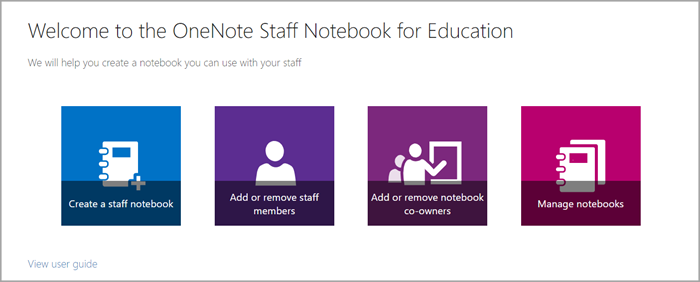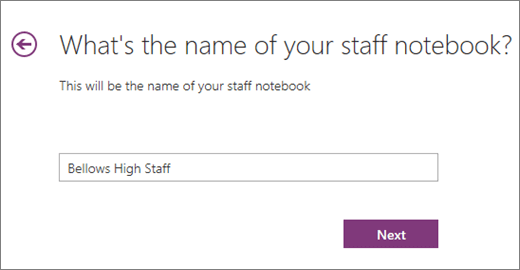Staff Notebook เป็นส่วนหนึ่งของ OneNote สําหรับ Microsoft 365 Staff Notebook แต่ละรายการจะมีไลบรารีเนื้อหาที่สมาชิกสามารถแชร์การเข้าถึงทรัพยากรและพื้นที่การทํางานร่วมกันได้ นอกจากนี้ยังมีพื้นที่ส่วนตัวสําหรับสมาชิกเจ้าหน้าที่แต่ละคนที่มีเพียงพวกเขาและเจ้าของสมุดบันทึกเท่านั้นที่สามารถดูได้ หัวหน้าเจ้าหน้าที่และสมาชิกสามารถเข้าถึงสมุดบันทึกสําหรับเจ้าหน้าที่ของพวกเขาได้ตลอดเวลาจากอุปกรณ์ใดก็ได้โดยใช้แอป OneNote
หมายเหตุ: คุณต้องมีสิทธิ์ผู้ดูแลระบบใน Microsoft 365 เพื่อสร้าง Staff Notebooks สอบถามผู้เชี่ยวชาญด้านไอทีของคุณหากคุณไม่แน่ใจ
-
ลงชื่อเข้าใช้ Microsoft365.com ด้วยอีเมลและรหัสผ่านของโรงเรียนของคุณ
-
เลือกตัวเปิดใช้แอป
-
เลือก สร้างสมุดบันทึกสําหรับเจ้าหน้าที่ เพื่อตั้งค่าสมุดบันทึก เลือก ถัดไป เพื่อนำทางระหว่างขั้นตอนหรือข้ามขั้นตอน คุณจะตั้งชื่อสมุดบันทึก เพิ่มเจ้าของร่วม และ เพิ่มสมาชิกเจ้าหน้าที่ ที่สามารถใช้ได้ นอกจากนี้ คุณจะตั้งค่าส่วนของสมุดบันทึกที่ทีมของคุณจะใช้
-
-
เลือก สร้าง
Staff Notebook ของคุณพร้อมแล้ว! เพียงใช้ลิงก์บนหน้านี้เพื่อเปิดสมุดบันทึกของคุณใน OneNote สมาชิกเจ้าหน้าที่และเจ้าของร่วมที่คุณเพิ่มจะได้รับอีเมลที่มีลิงก์ไปยังสมุดบันทึกของพวกเขา
เรียนรู้เพิ่มเติม
เพิ่มหรือเอาสมาชิกเจ้าหน้าที่ออกใน Staff Notebook สําหรับ OneNote
ผู้ดูแลระบบ OneNote สําหรับโรงเรียน
สมุดบันทึกสําหรับชั้นเรียนสําหรับ OneNote สําหรับ Windows 10